Page 1

Bedienungsanleitung
Lesen Sie vor der Inbetriebnahme
des Geräts die Sicherheits-
und Bedienungshinweise.
© 2015 ZOOM CORPORATION
Diese Bedienungsanleitung darf weder in Teilen noch als
Ganzes ohne vorherige Erlaubnis kopiert oder reproduziert werden.
Q8
Page 2
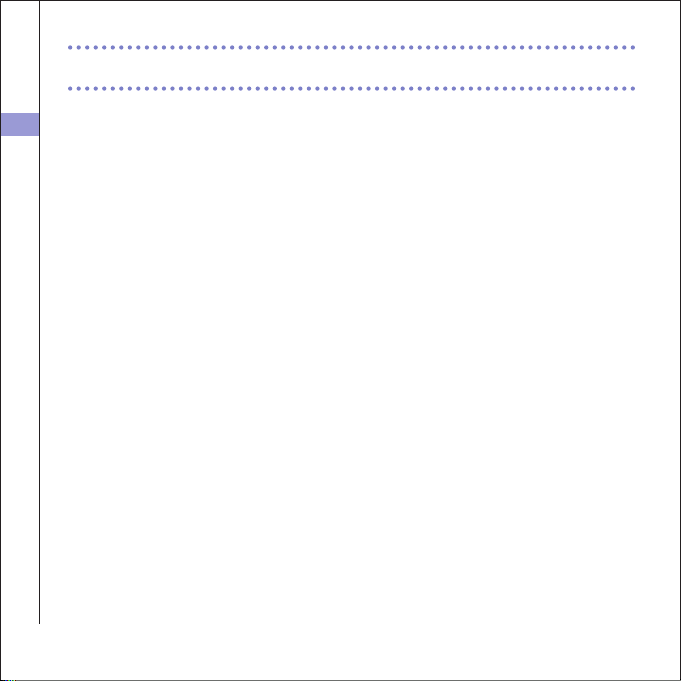
Inhalt
1
Inhalt
Inhalt .............................................................1
Bedienelemente und ihre Funktion ............2
Mikrofon-Überblick ......................................5
Anschluss von Mikrofonen an den
Inputs 1 und 2 ..............................................7
Übersicht über das Display .........................8
Aufladen der Batterie ................................11
Ein- und Ausschalten des Geräts .............12
Einstellen des Datums und der Zeit .........13
Formatieren von SD-Karten ......................14
Der Recording-Modus im Überblick .........15
Auswahl von Tracks für die Aufnahme ....19
Anpassen der Aufnahmepegel .................21
Anpassen des Blickwinkels .......................22
Aufnahme ...................................................23
Einstellungen für das Audio-
Monitoring ..................................................24
Einstellungen für den Recording-
Modus .........................................................25
Kamera-Einstellungen ...............................27
Wiedergabe von Aufnahmen ....................28
Löschen von Aufnahmen ..........................31
Einstellungen im Mixer-Screen ................32
Kopfhörer-/Line- und HDMI-Ausgang ......40
USB-Anschluss ..........................................41
LCD-Drehung und FILE-Liste .....................43
System-Einstellungen ...............................44
Aktualisieren der Firmware .......................45
Fehlerbehebung .........................................46
Spezifikationen ...........................................47
Sicherheitshinweise ..................................48
Gebrauchshinweise ...................................49
Warnungen und Hinweise für einen
sicheren Batteriebetrieb ............................50
Page 3
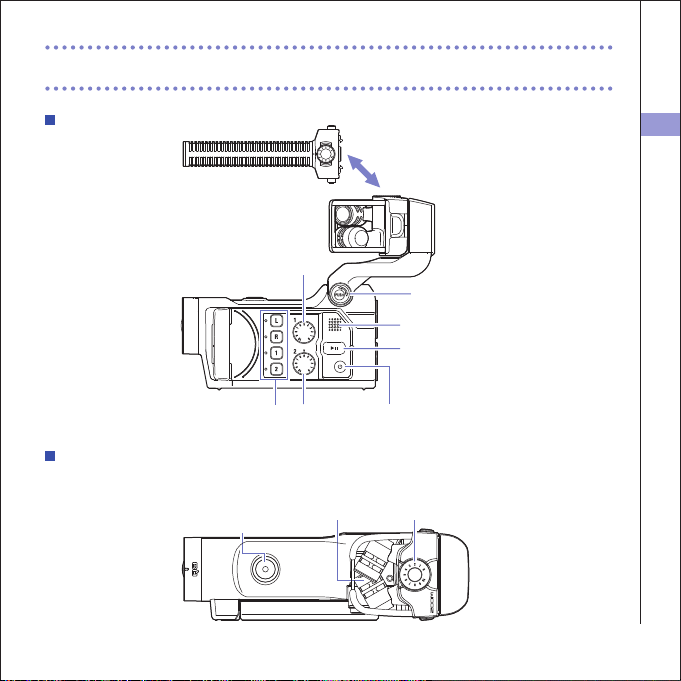
Bedienelemente und ihre Funktion
2
Bedienelemente und ihre Funktion
Linke Seite
Oberseite
XY-Mikrofon
RECTaste
Regler für das
MIC GAIN
(kann ausgetauscht werden)
Mikrofon-Aufsatz
(separat erhältlich)
POWER-
Taste
Track-
Tasten
Lautstärke
Input 2
Lautstärke
Input 1
PLAY/PAUSE-
Taste
Lautsprecher
UNLOCK-
Taste
Page 4
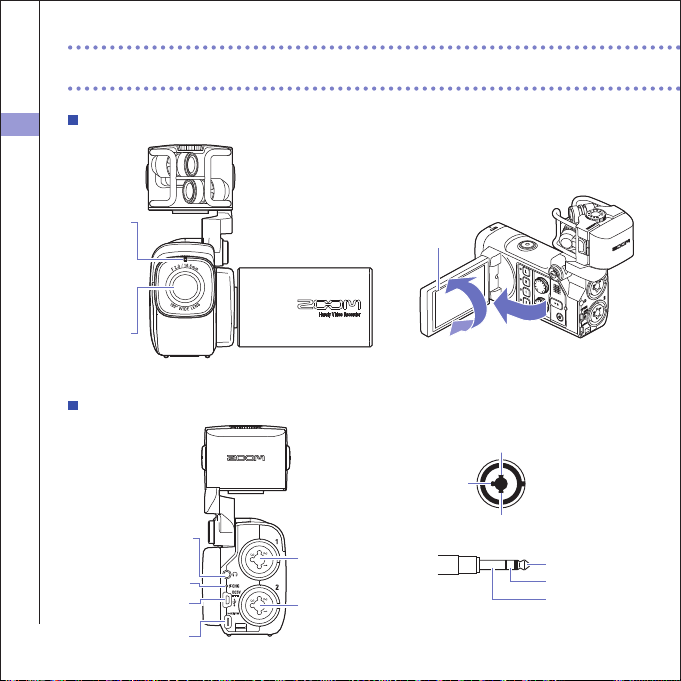
Bedienelemente und ihre Funktion
3
Vorderseite
Video-
Aufnahme-
LED
Linse
Display
Aufklappen und Schließen des
LCD-Bildschirms
Bedienelemente und ihre Funktion (Fortsetzung)
HDMI-Port
USB-Port
Kopfhörer-
buchse
Buchse
Input 2
Buchse
Input 1
LED
Ladeanzeige
Rückseite
1
2
3
XLR
TRS
1 : MASSE
2 : + PHASE
3 : – PHASE
SPITZE : + PHASE
RING : – PHASE
SCHIRM: MASSE
Page 5
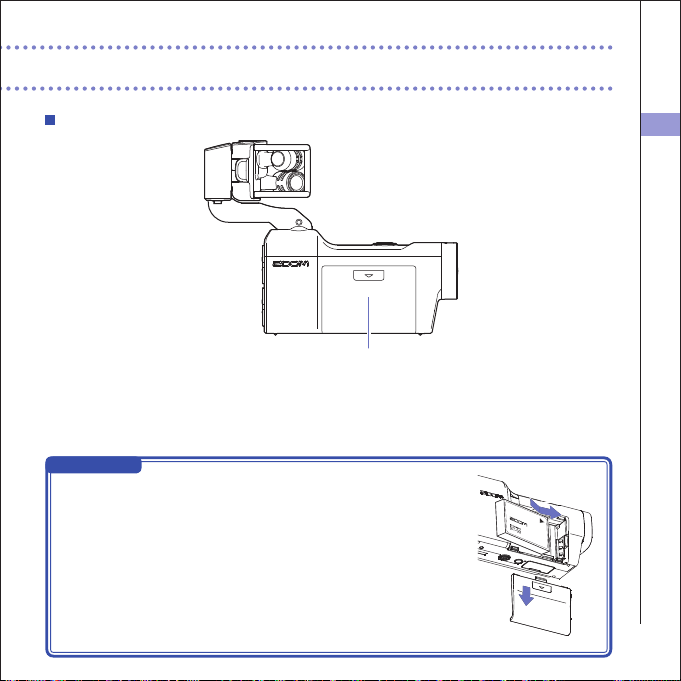
Bedienelemente und ihre Funktion
4
Batteriefachabdeckung
Rechte Seite
ANMERKUNG
Einsetzen der Batterie
1 Schieben Sie die Batteriefachabdeckung nach unten und entfernen Sie sie.
2 Setzen Sie die Batterie wie in der Abbildung dargestellt ein und schließen
Sie das Batteriefach wieder mit der Abdeckung.
11
22
Page 6

Mikrofon-Überblick
5
Ausklappen des Mikrofons
1. Halten Sie die Taste UNLOCK gedrückt und klappen
Sie das Mikrofon aus, bis es die vorgegebene Position erreicht hat.
Einklappen des Mikrofons
1. Drücken Sie die Taste UNLOCK und klappen Sie das
Mikrofon wieder ein.
VORSICHT
Versuchen Sie in keinem Fall, den Mikrofonarm zu bewegen, ohne dass die
Tas te UN L OC K g ed rü ckt is t. An de rn fa ll s b es ch äd ig en Si e e ve nt ue ll de n R ecorder.
Mikrofon-Überblick
Anstelle des XY-Mikrofons im Lieferumfang des kann nach Bedarf auch eine andere
Mikrofoneinheit montiert werden.
Page 7
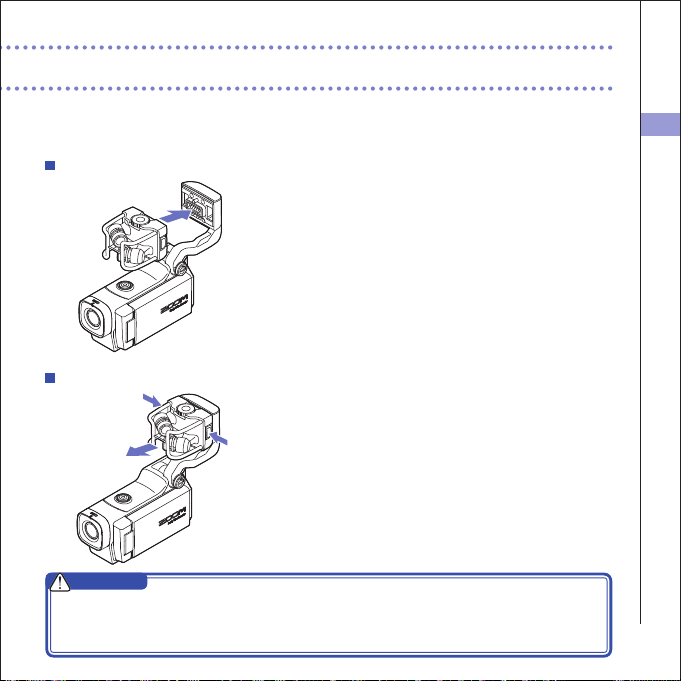
Mikrofon-Überblick
6
Montage des Mikrofons
1. Setzen Sie das Mikrofon am Recorder an und schie-
ben Sie es in die Halterung, bis es einrastet.
Demontage des Mikrofons
1. Drücken Sie die Tasten auf der linken und rechten
Seite des Mikrofons und ziehen Sie es vom Recorder ab.
VORSICHT
• Wenden Sie bei der Demontage des Mikrofons nicht zu viel Kraft auf. Andernfalls können das Mikrofon oder der Recorder beschädigt werden.
• Die Video-Aufnahme wird beendet, wenn das Mikrofon während der Aufnahme entfernt wird.
Page 8
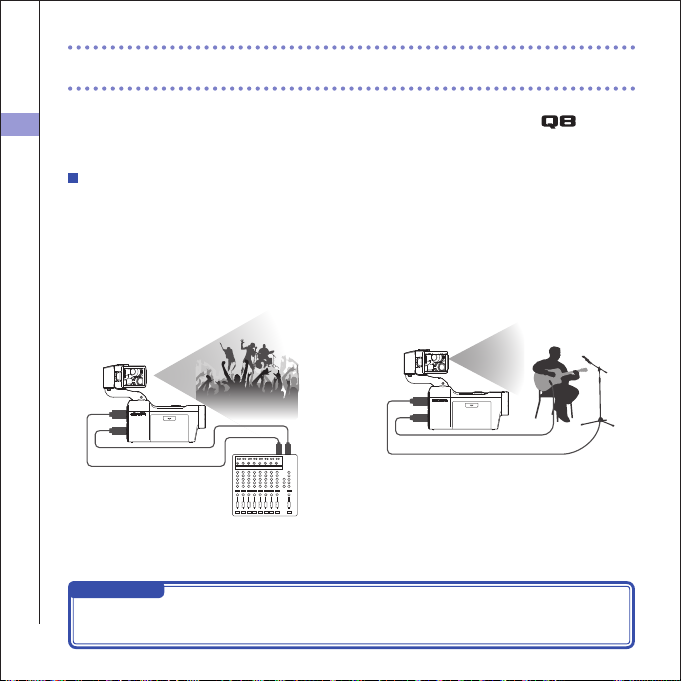
Anschluss von Mikrofonen an den Inputs 1 und 2
7
Sie können Mikrofone, Mixer und andere Geräte an den Inputs 1 und 2 des anschließen. Der L/R-Eingang des XY-Mikrofons und die Inputs 1/2 können gemeinsam zur gleichzeitigen Aufnahme von bis zu vier Tracks genutzt werden.
Anschlussbeispiele
Die Audio-Aufnahme ist in folgenden Situationen möglich.
Videomitschnitt eines Konzerts
• L/R-Mikrofoneingang: Darbietung auf der Bühne
• Inputs 1/2: Line-Ausgänge eines Mixers
PA-Mixer
Input 2
Input 1
L/R-Inputs
Video-Aufnahme einer Gitarren-Performance
• L/R-Mikrofoneingang: Raum-Abnahme von Gesang und Gitarre
• Input 1: Gesangsmikrofon
• Input 2: Gitarren-Mikrofon (direkt)
Gesangsmikrofon
Gitarren-Mikrofon
Input 2
Input 1
L/R-Inputs
Anschluss von Mikrofonen an den Inputs 1 und 2
ANMERKUNG
Schließen Sie dynamische und Kondensatormikrofone mit XLR-Steckern an den Inputs 1 und 2 an. Für
Kondensatormikrofone kann Phantomspeisung (+12 V/+24 V/+48 V) ausgegeben werden ( S. 36).
Page 9
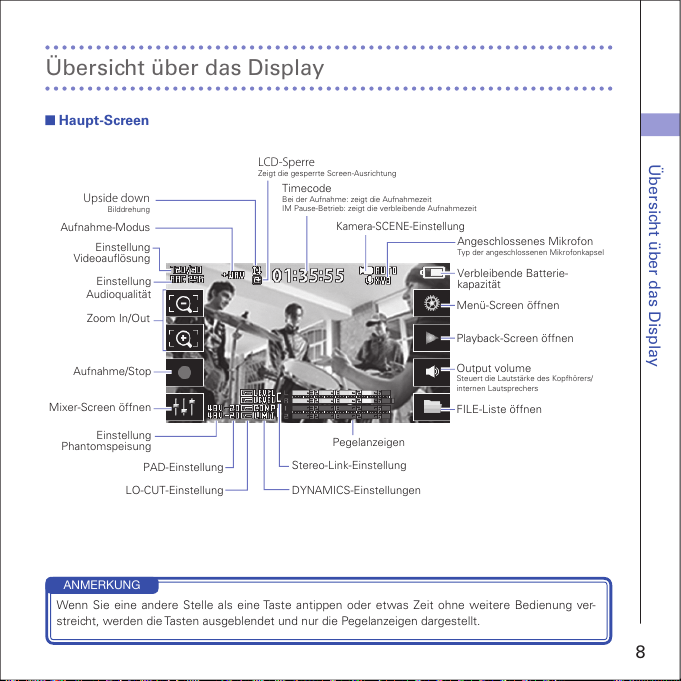
Übersicht über das Display
8
Übersicht über das Display
Haupt-Screen
Pegelanzeigen
PAD-Einstellung
Einstellung
Phantomspeisung
LO-CUT-Einstellung DYNAMICS-Einstellungen
Stereo-Link-Einstellung
Timecode
Bei der Aufnahme: zeigt die Aufnahmezeit
IM Pause-Betrieb: zeigt die verbleibende Aufnahmezeit
Aufnahme-Modus
Verbleibende Batterie-
kapazität
Angeschlossenes Mikrofon
Typ der angeschlossenen Mikrofonkapsel
Kamera-SCENE-Einstellung
Menü-Screen öffnen
Output volume
Steuert die Lautstärke des Kopfhörers/
internen Lautsprechers
Playback-Screen öffnen
FILE-Liste öffnen
Aufnahme/Stop
Einstellung
Audioqualität
Einstellung
Videoauflösung
Mixer-Screen öffnen
Zoom In/Out
Upsidedown
Bilddrehung
LCD-Sperre
Zeigt die gesperrte Screen-Ausrichtung
ANMERKUNG
Wenn Sie eine andere Stelle als eine Taste antip pen oder etwas Zeit ohne weiter e Bedie nung ver-
streicht, werden die Tasten ausgeblendet und nur die Pegelanzeigen dargestellt.
Page 10
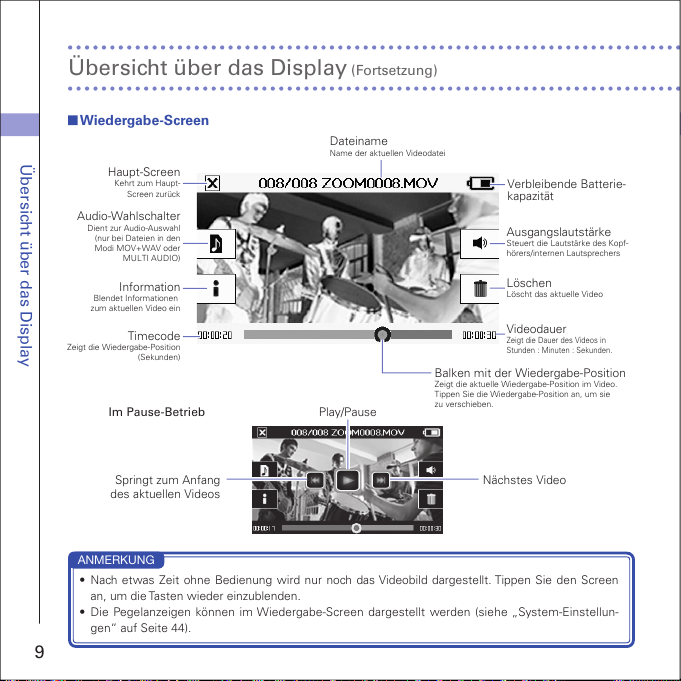
Übersicht über das Display
9
Übersicht über das Display (Fortsetzung)
Wiedergabe-Screen
Balken mit der Wiedergabe-Position
Zeigt die aktuelle Wiedergabe-Position im Video.
Tippen Sie die Wiedergabe-Position an, um sie
zu verschieben.
Dateiname
Name der aktuellen Videodatei
Verbleibende Batterie-
kapazität
Ausgangslautstärke
Steuert die Lautstärke des Kopf-
hörers/internen Lautsprechers
Im Pause-Betrieb
Löschen
Löscht das aktuelle Video
Videodauer
Zeigt die Dauer des Videos in
Stunden : Minuten : Sekunden.
Audio-Wahlschalter
Dient zur Audio-Auswahl
(nur bei Dateien in den
Modi MOV+WAV oder
MULTI AUDIO)
Haupt-Screen
Kehrt zum Haupt-
Screen zurück
Information
Blendet Informationen
zum aktuellen Video ein
Timecode
Zeigt die Wiedergabe-Position
(Sekunden)
Play/Pause
Springt zum Anfang
des aktuellen Videos
Nächstes Video
ANMERKUNG
• Nach etwas Zeit ohne Bedienung wird nur noch das Videobild dargestellt. Tippen Sie den Screen
an, um die Tasten wieder einzublenden.
• Die Pegelanzeigen können im Wiedergabe-Screen dargestellt werden (siehe „System-Einstellun-
gen“ auf Seite 44).
Page 11
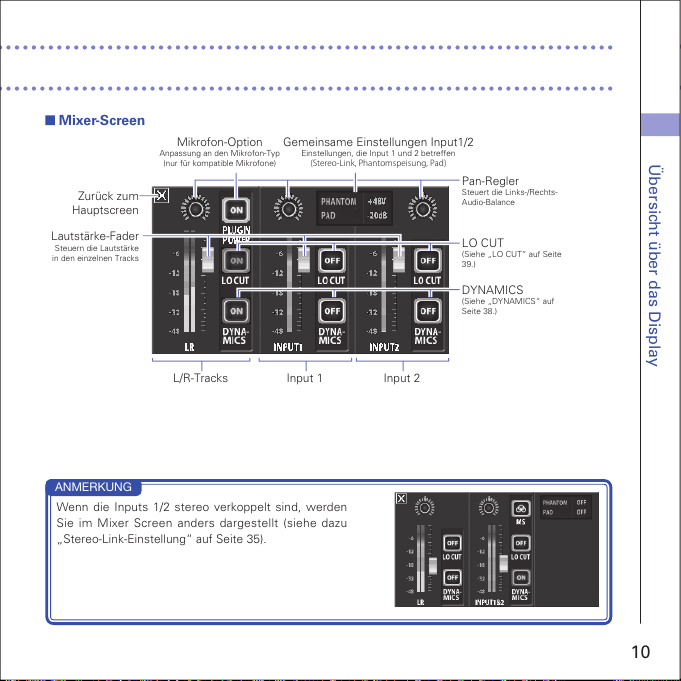
Übersicht über das Display
10
Mixer-Screen
ANMERKUNG
Wenn die Inputs 1/2 stereo verkoppelt sind, werden
Sie im Mixer Screen anders dargestellt (siehe dazu
„Stereo-Link-Einstellung“ auf Seite 35).
Zurück zum
Hauptscreen
L/R-Tracks
Input 1 Input 2
Gemeinsame Einstellungen Input1/2
Einstellungen, die Input 1 und 2 betreffen
(Stereo-Link,Phantomspeisung,Pad)
Mikrofon-Option
Anpassung an den Mikrofon-Typ
(nur für kompatible Mikrofone)
Lautstärke-Fader
Steuern die Lautstärke
in den einzelnen Tracks
Pan-Regler
Steuert die Links-/Rechts-
Audio-Balance
LO CUT
(Siehe „LO CUT“ auf Seite
39.)
DYNAMICS
(Siehe „DYNAMICS“ auf
Seite 38.)
Page 12
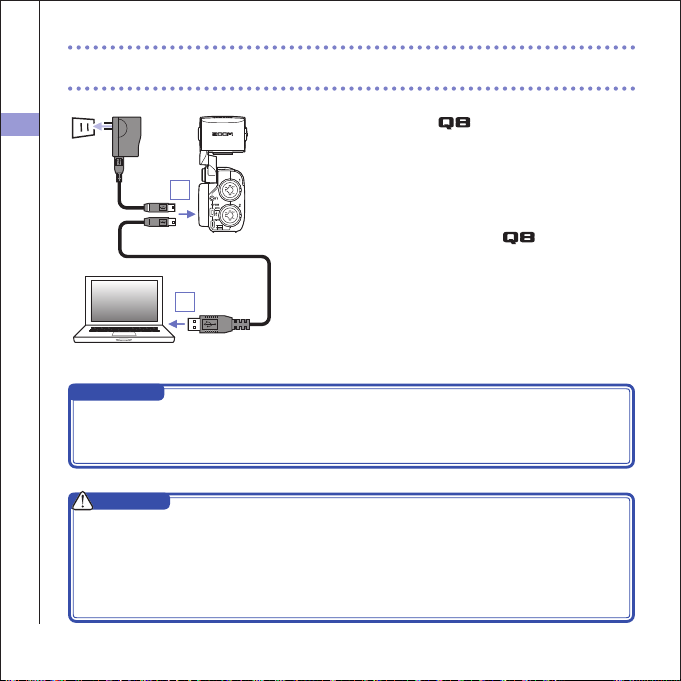
Aufladen der Batterie
11
Aufladen der Batterie
1. Schalten Sie den aus.
2. Schließen Sie eine USB-Stromquelle (einen einge-
schalteten Computer oder das optional erhältliche
Netzteil ZOOM AD-17) an.
Während dem Ladevorgang leuchtet die LED der Ladeanzeige auf der Rückseite des
dauerhaft.
3. Nach Abschluss des Ladevorgangs ziehen Sie das
Kabel von der USB-Stromquelle ab.
Sobald die Batterie aufgeladen ist, erlischt die LED der
Ladeanzeige.
ANMERKUNG
Ein vollständiger Ladevorgang (100%) dauert etwa 4 Stunden und 30 Minuten bei Anschluss an einen
Computer bzw. 2 Stunden und 45 Minuten bei Verwendung eines Netzteils (die tatsächliche Dauer
variiert auch abhängig von der Umgebungstemperatur).
VORSICHT
• Die Batterie wird nicht aufgeladen, wenn der Recorder eingeschaltet ist.
• Die Umgebungstemperatur sollte während der Ladung zwischen 5°C und 35°C liegen. Bei abweichender Temperatur kann die Batterie evtl. zu heiß, beschädigt oder schwächer werden.
• Lassen Sie das Kabel nicht länger angeschlossen, nachdem die Ladung abgeschlossen ist.
• Befolgen Sie außerdem unbedingt die Anweisungen im Abschnitt „Warnungen und Hinweise für
einen sicheren Batteriebetrieb“ auf Seite 50.
2
2
Page 13
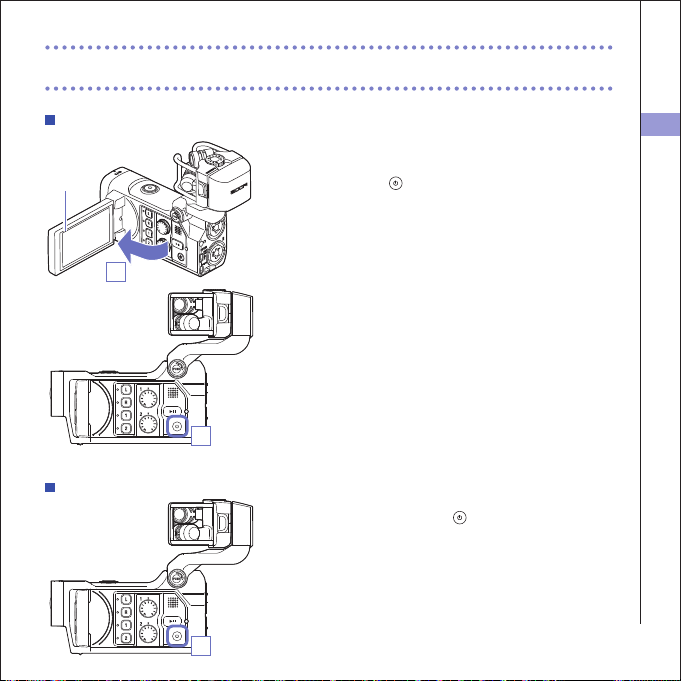
Ein- und Ausschalten des Geräts
12
Ein- und Ausschalten des Geräts
Einschalten des Geräts
1. Öffnen Sie das LCD.
2. Drücken Sie .
Ausschalten des Geräts
1. Drücken und halten Sie .
Nachdem die Meldung „Goodbye See You!“ eingeblendet wurde, schaltet sich das Gerät ab.
2
1
Display
1
Page 14
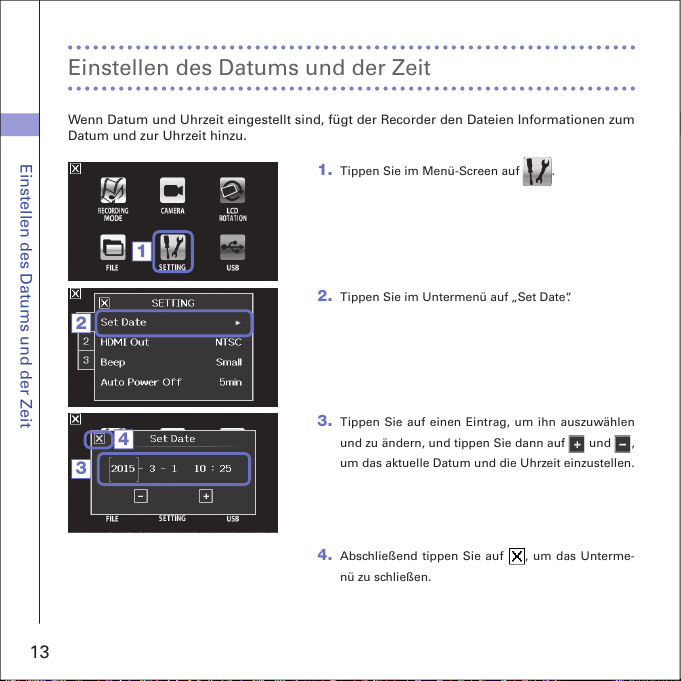
Einstellen des Datums und der Zeit
13
Einstellen des Datums und der Zeit
Wenn Datum und Uhrzeit eingestellt sind, fügt der Recorder den Dateien Informationen zum
Datum und zur Uhrzeit hinzu.
1. Tippen Sie im Menü-Screen auf .
2. Tippen Sie im Untermenü auf „Set Date“.
3. Tippen Sie auf einen Eintrag, um ihn auszuwählen
und zu ändern, und tippen Sie dann auf
und ,
um das aktuelle Datum und die Uhrzeit einzustellen.
4. Abschließend tippen Sie auf , um das Unterme-
nü zu schließen.
1
2
3
4
Page 15
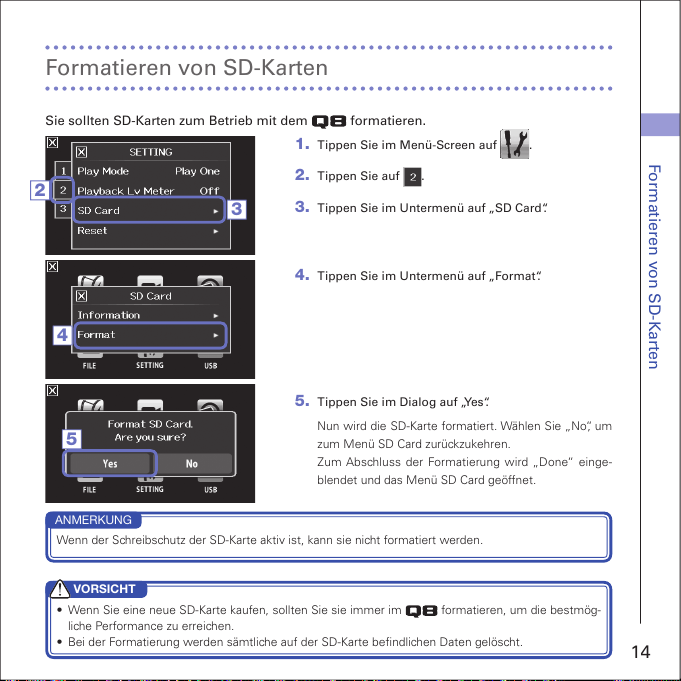
Formatieren von SD-Karten
14
Formatieren von SD-Karten
Sie sollten SD-Karten zum Betrieb mit dem formatieren.
1. Tippen Sie im Menü-Screen auf .
2. Tippen Sie auf .
3. Tippen Sie im Untermenü auf „SD Card“.
4. Tippen Sie im Untermenü auf „Format“.
5. Tippen Sie im Dialog auf „Yes“.
Nun wird die SD-Karte formatiert. Wählen Sie „No“, um
zum Menü SD Card zurückzukehren.
Zum Abschluss der Formatierung wird „Done“ einge-
blendet und das Menü SD Card geöffnet.
ANMERKUNG
Wenn der Schreibschutz der SD-Karte aktiv ist, kann sie nicht formatiert werden.
VORSICHT
• Wenn Sie eine neue SD-Karte kaufen, sollten Sie sie immer im formatieren, um die bestmög-
liche Performance zu erreichen.
• Bei der Formatierung werden sämtliche auf der SD-Karte befindlichen Daten gelöscht.
4
5
3
2
Page 16
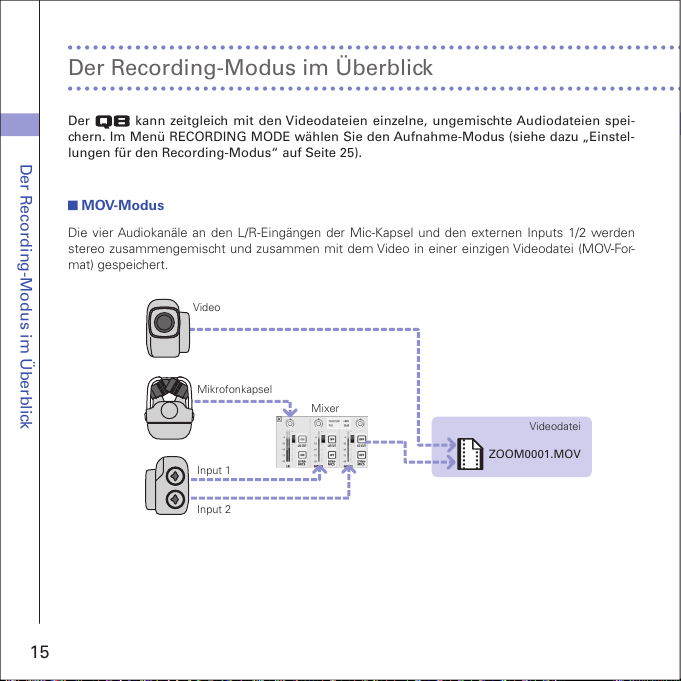
Der Recording-Modus im Überblick
15
MOV-Modus
Die vier Audiokanäle an den L/R-Eingängen der Mic-Kapsel und den externen Inputs 1/2 werden
stereo zusammengemischt und zusammen mit dem Video in einer einzigen Videodatei (MOV-For-
mat) gespeichert.
Der
kann zeitgleich mit den Videodateien einzelne, ungemischte Audiodateien spei-
chern. Im Menü RECORDING MODE wählen Sie den Aufnahme-Modus (siehe dazu „Einstel-
lungen für den Recording-Modus“ auf Seite 25).
Videodatei
ZOOM0001.MOV
Mixer
Video
Input 1
Mikrofonkapsel
Input 2
Der Recording-Modus im Überblick
Page 17

Der Recording-Modus im Überblick
16
Modus MOV+WAV
Zeitgleich mit den Videodateien werden Audiodateien (WAV-Format) für jede Audiospur gespei-
chert. Das Audiomaterial an den L/R-Eingängen der Mic-Kapsel und den externen Inputs 1/2 wer-
den in separaten Dateien gespeichert.
Audiodatei
ZOOM0001_LR.WAV
ZOOM0001_INPUT12.WAV
ZOOM0001_INPUT1.WAV
ZOOM0001_INPUT2.WAV
Videodatei
ZOOM0001.MOV
Mixer
Video
Input 1
Mikrofonkapsel
Input 2
Stereo-Link: ON
Stereo-Link: OFF
ANMERKUNG
• Für Aufnahmen im Modus MOV+WAV können nur WAV-Formate mit 44,1/48 kHz (16/24 Bit) gewählt
werden.
• Im Modus MOV+WAV kann das Audiosignal nicht über einen HDMI TV ausgegeben werden.
• Das Audiosignal wird in Audiodateien gespeichert, bevor es die Bedienelemente für Lautstärke und
Panorama im Mixer durchläuft.
Page 18

Der Recording-Modus im Überblick
17
Modus STEREO AUDIO
Die vier Audiokanäle an den L/R-Eingängen der Mic-Kapsel und den externen Inputs 1/2 werden
stereo zusammengemischt und als einzelne Stereo-Audiodatei gespeichert. Video wird nicht auf-
genommen.
Audiodatei
ZOOM0001.WAV
Input 1
Mikrofonkapsel
Input 2
Mixer
Der Recording-Modus im Überblick (Fortsetzung)
Page 19

Der Recording-Modus im Überblick
18
Modus MULTI AUDIO
Das Audiomaterial an den L/R-Eingängen der Mic-Kapsel und den externen Inputs 1/2 werden in
separaten Audiodateien (WAV-Format) gespeichert. Video wird nicht aufgenommen.
Audiodatei
ZOOM0001.WAV
ZOOM0001_INPUT12.WAV
ZOOM0001_INPUT1.WAV
ZOOM0001_INPUT2.WAV
Input 1
Mikrofonkapsel
Input 2
Stereo-Link: ON
Stereo-Link: OFF
ANMERKUNG
• Für Aufnahmen im Modus MULTI AUDIO können nur WAV-Formate mit 44,1/48 kHz (16/24 Bit) gewählt werden.
• Im Modus MULTI AUDIO werden die Dateien abhängig vom ON/OFF-Status der einzelnen Tracks
benannt (siehe „Auswahl von Tracks für die Aufnahme“ auf Seite 19).
• Im Modus MULTI AUDIO kann das Audiosignal nicht über einen HDMI TV ausgegeben werden.
• Das Audiosignal wird in Audiodateien gespeichert, bevor es die Bedienelemente für Lautstärke und
Panorama im Mixer durchläuft.
Page 20

Auswahl von Tracks für die Aufnahme
19
1. Drücken Sie die Tasten der Tracks, auf denen Sie auf-
nehmen möchten.
ANMERKUNG
Die Anzeigen der Tasten in den gewählten Tracks leuchten
rot: Nun können Sie die Signale, die an diesen Eingängen
anliegen, über den Kopfhörer-/Line-Ausgang abhören.
2. Um die Inputs 1/2 als Stereodatei (Stereo-Link) auf-
zunehmen, drücken Sie die Tasten der beiden Tracks
gleichzeitig.
Um die Stereo-Verknüpfung aufzuheben, drücken Sie
die Tasten der Inputs 1/2 erneut gleichzeitig.
ANMERKUNG
Die Stereo-Link-Funktion der L/R-Tracks kann nicht deaktiviert werden.
ANMERKUNG
Die Stereo-Link-Einstellungen können über die gemeinsamen Einstellungen für den Input 1/2 im Mixer-Screen vorgenommen werden. (Siehe Seite 35.)
Auswahl von Tracks für die Aufnahme
1
Page 21

Auswahl von Tracks für die Aufnahme
20
ANMERKUNG
Dateinamen bei der Aufnahme im Modus MOV+WAV
Aufgenommener Track Dateiname Beschreibung
L/R-Eingang ZOOMnnnn_LR.WAV Stereo-Datei
Input 1 ZOOMnnnn_INPUT1.WAV Mono-Datei
Input 2 ZOOMnnnn_INPUT2.WAV Mono-Datei
Inputs 1/2 (Stereo-Link aktiv) ZOOMnnnn_INPUT12.WAV Stereo-Datei
Dateinamen bei der Aufnahme im Modus MULTI AUDIO
Der Name der ersten Datei ist „ZOOMnnnn.WAV“. Bei der zweiten und allen folgenden Dateien wird
dem Namen zudem der Track-Name hinzugefügt.
• L/R-Inputs aktiv
Aufgenommener Track Dateiname Beschreibung
L/R-Eingang ZOOMnnnn.WAV Stereo-Datei
Input 1 ZOOMnnnn_INPUT1.WAV Mono-Datei
Input 2 ZOOMnnnn_INPUT2.WAV Mono-Datei
Inputs 1/2 (Stereo-Link aktiv) ZOOMnnnn_INPUT12.WAV Stereo-Datei
• L/R-Inputs inaktiv, Inputs 1/2 aktiv (Stereo-Link aktiv)
Aufgenommener Track Dateiname Beschreibung
Inputs 1/2 (Stereo-Link aktiv) ZOOMnnnn.WAV Stereo-Datei
• L/R-Inputs inaktiv, Inputs 1/2 aktiv (Stereo-Link inaktiv)
Aufgenommener Track Dateiname Beschreibung
Input 1 ZOOMnnnn.WAV Mono-Datei
Input 2 ZOOMnnnn_INPUT2.WAV Mono-Datei
• nur Input 1
Aufgenommener Track Dateiname Beschreibung
Input 1 ZOOMnnnn.WAV Mono-Datei
• nur Input 2
Aufgenommener Track Dateiname Beschreibung
Input 2 ZOOMnnnn.WAV Mono-Datei
Anmerkung: „nnnn“ im Dateinamen ist ein vierstellige Zahl
Page 22

Anpassen der Aufnahmepegel
21
Anpassen der Aufnahmepegel
Sie können die Aufnahmepegel manuell anpassen.
1. Wenn Sie das XY-Mikrofon verwenden, bedienen
Sie
am Mikrofon selbst.
Wenn Sie die Inputs 1/2 verwenden, bedienen Sie
auf der linken Seite des Recorders.
2. Stellen Sie den Pegel so ein, dass die Aufnahme-
und Track-Tasten-LEDs nicht blinken, wenn laute
Signale eingespeist werden.
ANMERKUNG
Wenn ein Eingang übersteuert, blinken die LEDs für die
Aufnahme und die Track-Taste.
Mic Input 1/2
1
1
2
2
Page 23

Anpassen des Blickwinkels
22
Anpassen des Blickwinkels
Sie können den digitalen Zoom auf eine von fünf Stufen einstellen.
1. Tippen Sie im Haupt-Screen auf oder .
: Zoom In.
Vergrößert das Objekt in der Bildmitte.
: Zoom Out.
Nimmt die Umgebung der Szene auf.
1
Page 24

Aufnahme
23
Aufnahme
Im Haupt-Screen können Sie die Videoaufnahme durch Drücken einer einzigen Taste starten.
1. Wenn Sie soweit sind, drücken Sie .
Nun beginnt die Videoaufnahme.
Während der Video-Aufnahme leuchtet die LED für die
Video-Aufnahme über der Linse rot.
2. Um die Aufnahme zu beenden, drücken Sie
erneut.
ANMERKUNG
• Wenn der Datendurchsatz zur Karte während der Video-Aufnahme zu gering ist, wird „Low Speed
Card!“ eingeblendet und die Aufnahme wird angehalten. Um das zu verhindern, empfehlen wir den
Einsatz von Class-10-Karten oder höher. Informationen über SD-Karten, die für dieses Gerät geeignet sind, finden Sie unter www.zoom.co.jp.
• Im Menü RECORDING MODE nehmen Sie spezifische Einstellungen für die Video-Aufnahme vor
(siehe dazu „Einstellungen für den Recording-Modus“ auf Seite 25).
1
Page 25

Einstellungen für das Audio-Monitoring
24
Einstellungen für das Audio-Monitoring
Sie können das Audiosignal, das mit dem Video zusammen aufgenommen wird, über die
Kopfhörerbuchse abhören.
1. Schließen Sie Kopfhörer oder andere Audiogeräte
an der Kopfhörerbuchse auf der Rückseite des Re-
corders an.
2. Um die Abhörlautstärke einzustellen, tippen Sie im
Display auf
.
3. Tippen Sie im Untermenü auf und .
4. Abschließend tippen Sie auf , um das Unterme-
nü zu schließen.
Page 26

Einstellungen für den Recording-Modus
25
Hier können Sie unter anderem die Video-Auflösung, Bildrate und Audioqualität einstellen und
wählen, welche Dateitypen erzeugt werden. Je größer die gewählte Video-Auflösung ist, desto
kürzer ist die maximale Aufnahmedauer.
1. Tippen Sie im Menü-Screen auf .
2. Tippen Sie im Untermenü auf den Eintrag, den Sie
einstellen möchten.
3. Tippen Sie im Untermenü auf den aktuellen Wert.
Tippen Sie auf
, um verborgene Video- oder
Audio-Einträge einzublenden.
4. Abschließend tippen Sie auf , um das Unterme-
nü zu schließen.
RECORDING-MODUS
Create: Dateityp, der erzeugt wird (siehe dazu „Der Recording-Modus im Überblick“ auf Seite 15).
Einstellung Erklärung
MOV Aufnahme von MOV-Dateien mit Video und Audio.
MOV+WAV Neben den MOV-Dateien werden für jeden Track zusätzlich WAV-Dateien erzeugt.
STEREO AUDIO Es werden nur Audio-WAV-Dateien erzeugt.
MULTI AUDIO Es werden mehrkanalige WAV-Dateien für die vier Audioquellen erzeugt.
2
Einstellungen für den Recording-Modus
4
3
Page 27

Einstellungen für den Recording-Modus
26
Video: Auflösung und Bildrate für die Video-Aufnahme
Einstellung Auflösung
Bilder/
Sekunde
Erklärung
Dateigröße
3M HD/30 24Mbps 2.304 x 1.296 30 Aufnahme mit einer höheren Auflösung als Full HD. Größer
HD 1080/30 24Mbps 1.920 x 1.080 30 Wiedergabe auf HD-Fernsehern.
HD 1080/30 16Mbps 1.920 x 1.080 30
Spart SD-Speicherkapazität und ist für die Wiederga-
be auf HD-Fernsehern geeignet.
HD 720/60 15Mbps 1.280 x 720 60 Aufnahme von Szenen mit schnellen Bewegungen.
HD 720/30 8Mbps 1.280 x 720 30 Wiedergabe auf HD-Fernsehern oder Computern.
WVGA/60 8Mbps 800 x 480 60
Einsparen von SD-Speicherplatz und Aufnahme von
Szenen mit schneller Bewegungen.
WVGA/30 5Mbps 800 x 480 30 Einsparen von SD-Speicherplatz. Kleiner
Audio: Audioqualität für die Aufnahme
Einstellung Erklärung Dateigröße
WAV 96kHz/24 Bit
Für Aufnahmen im unkomprimierten WAV-Format, wenn die Audioqualität entscheidend ist.
Je höher die Samplingfrequenz (kHz) und Bit-Rate ist, desto höher
ist die Audioqualität.
Größer
WAV 96kHz/16bit
WAV 48kHz/24bit
WAV 48kHz/16bit
WAV 44,1kHz/24bit
WAV 44,1kHz/16bit
AAC 320kbps
Für Aufnahmen im komprimierten AAC-Format, wenn SD-Speicherkapazität gespart werden soll.
Je höher der Wert der Bitrate (kbps) ist, desto höher ist die Audioqualität.
AAC 256kbps
AAC 192kbps
AAC 128kbps
AAC 64kbps Kleiner
ANMERKUNG
WAV-Formate mit 44, 1/48 kHz und 16/24 Bit steh en n ur b ei den Aufn ahme-Modi MOV+WAV oder
MULTI AUDIO zur Verfügung.
Page 28

Kamera-Einstellungen
27
Kamera-Einstellungen
Sie können die Einstellungen der Kamera an die Video-Aufnahmebedingungen anpassen.
1. Tippen Sie im Menü-Screen auf .
2. Tippen Sie im Untermenü auf den aktuellen Wert.
3. Abschließend tippen Sie auf , um das Unterme-
nü zu schließen.
CAMERA
Scene: Stellt die Kamera auf die Lichtverhältnisse für Video-Aufnahmen ein
Einstellung Erklärung
Auto Nimmt eine automatische Anpassung an die Lichtverhältnisse vor.
Concert Lighting Empfiehlt sich für Live-Shows, Konzerte und andere Veranstaltungen mit heller Beleuchtung.
Night Ideal für Nachtaufnahmen und andere Situationen mit wenig Licht.
Upside Down: Für auf dem Kopf stehende Aufnahmen
Einstellung Erklärung
On Das Video wird mit dem um 180° gedrehten Bild gespeichert. Nutzen Sie diese Einstellung
beispielsweise, wenn der
über Kopf montiert wird.
Off Das Video wird nicht gedreht aufgenommen.
Self Timer: Dient zur Einstellung eines Timers (nur bei gedrehtem LCD verfügbar)
Einstellung Erklärung
Off Der Timer wird nicht verwendet.
3 sec
Die Aufnahme beginnt 3 Sekunden, nachdem Sie
gedrückt haben.
5 sec
Die Aufnahme beginnt 5 Sekunden, nachdem Sie
gedrückt haben.
10 sec
Die Aufnahme beginnt 10 Sekunden, nachdem Sie
gedrückt haben.
3
2
Page 29

Wiedergabe von Aufnahmen
28
Wiedergabe von Aufnahmen
Dieses Gerät kann die aufgenommenen Videos auch wiedergeben.
1. Drücken Sie oder tippen Sie im Haupt-Screen
auf
.
Nun beginnt die Wiedergabe des zuletzt aufgenomme-
nen Videos. Wenn für eine gewisse Zeit keine Bedienung
erfolgt, wird nur noch das Videobild dargestellt. Tippen
Sie den Screen an, um die Tasten wieder einzublenden.
2. Um eine andere Datei wiederzugeben, drücken Sie
oder tippen auf den Screen und anschlie-
ßend auf oder .
3. Tippen Sie auf , um die Wiedergabe anzuhalten.
Der Haupt-Screen wird wieder eingeblendet.
Weitere Bedienschritte
Vorherige/nächste Auf-
nahme wiedergeben
Drücken Sie im Pause-Betrieb
/ .
Springen
Tippen Sie während der Wiedergabe auf den Balken im Bildschirm und verschieben
Sie die Wiedergabe an die gewünschte Position (siehe Seite 29).
Pause Tippen Sie während der Wiedergabe auf den Bildschirm.
Pause beenden
Tippen Sie im Pause-Betrieb auf
.
Einstellen der Lautstärke
Tippen Sie auf
oder und dann im Untermenü auf oder .
ANMERKUNG
• Es können nur Videos wiedergegeben werden, die auch mit dem
erstellt wurden.
• Über ein an der Buchse HDMI OUT angeschlossenes HDMI-Kabel (separat erhältlich), können Sie
Videos auch auf externen Geräten ausgeben. (Siehe „HDMI-Ausgang“ auf Seite 40.)
• Verwenden Sie zur Wiedergabe der aufgenommenen Videos auf dem Computer QuickTime.
QuickTime kann von der Webseite von Apple Inc. heruntergeladen werden.
Page 30

Wiedergabe von Aufnahmen
29
Ändern der Wiedergabe-Position
1. Tippen Sie auf den Balken mit der Wiedergabe-Po-
sition und verschieben Sie sie an die gewünschte
Position.
Wenn Sie den Finger vom Display abheben, beginnt die
Wiedergabe automatisch ab dieser Position.
Auswahl des Audiomaterials für die Wiedergabe
Bei Videos, die in den Modi MOV+WAV oder MULTI AUDIO aufgenommen wurden, können Sie
die Audiospur für die Wiedergabe auswählen.
1. Tippen Sie im Wiedergabe-Screen auf .
2. Tippen Sie im Untermenü auf die Audiodatei.
Wert Erklärung
Mixed Das gemischte Audiosignal wird wiedergegeben.
LR Das Signal des L/R-Inputs wird wiedergegeben.
INPUT 12
Das Signal der stereo verkoppelten Inputs 1/2
wird wiedergegeben.
INPUT 1 Das Signal von Input 1 wird wiedergegeben.
INPUT 2 Das Signal von Input 2 wird wiedergegeben.
3. Schließen Sie das Untermenü mit .
Wiedergabe von Aufnahmen (Fortsetzung)
2
3
1
Page 31

Wiedergabe von Aufnahmen
30
Wiedergabe von Dateien aus der Liste
1. Tippen Sie im Haupt-Screen auf oder tippen
Sie im Menü auf
.
Dadurch wird der Screen mit der FILE-Liste geöffnet.
2. Tippen Sie auf die gewünschte Datei.
Dadurch wird ein Untermenü geöffnet.
Tippen Sie auf „Play Back“, um die Wiedergabe zu starten.
3. Tippen Sie auf , um die Wiedergabe anzuhalten.
Der Screen mit der FILE-Liste wird erneut eingeblendet.
Dateilänge Seite wechseln
1
2
Page 32

Löschen von Aufnahmen
31
Löschen von Aufnahmen
Sie können Videos löschen, um die Speicherkapazität auf dem Medium anzuheben.
1. Tippen Sie im Screen mit der FILE-Liste auf .
Nun wird eine Liste der Videos eingeblendet.
Tippen Sie auf
, um den Screen zu wechseln.
2. Tippen Sie auf das Video, das Sie löschen möchten.
Das gewählte Video wird nun mit einem Häkchen ver-
sehen. Um weitere Videos auszuwählen, wiederholen
Sie Schritt 2.
3. Tippen Sie auf .
4. Tippen Sie im Dialog auf „Yes“.
Die ausgewählten Videos werden gelöscht.
1
2
3
ANMERKUNG
•
Sie können ein Video auch löschen, indem Sie auf
im Video-Wiedergabe-Screen tippen.
• Bei Videos, die in den Modi MOV+WAV oder MULTI
AUDIO aufgenommen wurden, werden die zugehöri-
gen Audiodateien auch parallel gelöscht.
Page 33

Einstellungen im Mixer-Screen
32
Einstellungen im Mixer-Screen
Bedienung im Mixer-Screen
1. Tippen Sie im Haupt-Screen auf .
Dadurch öffnen Sie den Mixer-Screen.
2. Tippen Sie auf die gewünschte Funktion.
Dadurch öffnen Sie einen Screen mit den Einstellungen
für diese Funktion.
Ändern von Werten
Tippen Sie auf oder oder bewegen Sie
einen Fader, um einen Wert direkt einzustellen.
Mit stellen Sie die Voreinstellung her.
Auswahl aus Listen
Tippen Sie auf einen Eintrag in einer offenen
Liste, um ihn auszuwählen.
Ändern von Einstellungen
Tippen Sie auf eine Taste, um ein Untermenü zu
öffnen, in dem Sie dann die Einstellung ändern.
Page 34

Einstellungen im Mixer-Screen
33
Anpassen der Lautstärke und des Pannings
Lautstärke
1. Tippen Sie im Mixer-Screen auf den Fader in dem
Kanal, den Sie einstellen möchten.
2. Tippen Sie im zugehörigen Untermenü auf /
oder bedienen Sie den Fader direkt, um ihn einzu-
stellen.
3. Abschließend tippen Sie auf , um das Unterme-
nü zu schließen.
Panning
1. Tippen Sie im Mixer-Screen auf den Pan-Regler in
dem Kanal, den Sie einstellen möchten.
2. Tippen Sie im zugehörigen Untermenü auf /
oder bedienen Sie den Fader direkt, um ihn einzu-
stellen.
3. Abschließend tippen Sie auf , um das Unterme-
nü zu schließen.
Einstellungen im Mixer-Screen (Fortsetzung)
1
1
2
2
3
3
Page 35

Einstellungen im Mixer-Screen
34
Vornehmen von Einstellungen für unterschiedliche Mikrofon-Typen
Für die LR-Kanal-Eingänge können Sie spezifische Einstellungen für den jeweiligen Mikro-
fonkapsel-Typ vornehmen, der am
angeschlossen ist.
Mikrofonkapsel, die Plug-In Power unterstützt
Wenn ein Mikrofon am angeschlossen ist, das
Plug-In Power unterstützt, können Sie einstellen, ob
über die externe Eingangsbuchse Plug-In Power aus-
gegeben wird oder nicht (siehe „PLUGIN POWER“ auf
Seite 38).
MS-Mikrofonkapsel
Wenn z. B. eine MS-E inheit am montiert wird,
können Sie die Lautstärke des Seitenmikrofons anpas-
sen.
ANMERKUNG
Das Audiosignal eines MS-Mikrofons wird während der
Aufnahme ins Stereoformat konvertiert.
Page 36

Einstellungen im Mixer-Screen
35
Einstellungen im Mixer-Screen (Fortsetzung)
Stereo-Link-Einstellung
Wenn Sie den Stereo Link aktivieren, agieren die Inputs 1/2 als Stereopaar.
1. Tippen Sie auf den Bereich für die gemeinsamen
Einstellungen für die Inputs 1/2 im Mixer-Screen.
2. Ändern Sie die Einstellung „INPUT 1/2 Stereo Link“
im Untermenü.
3.
Abschließend tippen Sie auf
, um das Unterme-
nü zu schließen.
ANMERKUNG
Sie können den Stereo-Link auch durch gleichzeitiges
Drücken der Track-Tasten für die Inputs 1/2 einrichten
(siehe Seite 19).
2
1
Page 37

Einstellungen im Mixer-Screen
36
Phantomspeisung
Die Inputs 1/2 können Phantomspeisung mit wahlweise +12 V, +24 V oder +48 V ausgeben.
1. Tippen Sie auf das Symbol für die gemeinsamen
Einstellungen für die Inputs 1/2 im Mixer-Screen.
2. Stellen Sie die Einstellung „INPUT 1/2 Phantom“ im
Untermenü auf die benötigte Spannung ein.
3. Schließen Sie das Untermenü mit .
ANMERKUNG
Im Betrieb mit Kondensatormikrofonen, die eine gerin-
gere Phantomspeisung als +48 V benötigen, können
Sie den Leistungsverbrauch des
durch Auswahl
einer niedrigeren Spannung absenken.
PAD (dämpft den Signalpegel am Eingang)
Schalten Sie die PAD-Funktion auf ON, um den Pegel des Eingangssignals um 20 dB abzusenken:
Nun können Sie auch Mixer und andere Geräte mit einem nominalen Ausgangspegel von +4 dB
anschließen.
1. Tippen Sie auf das Symbol für die gemeinsamen
Einstellungen für die Inputs 1/2 im Mixer-Screen.
2. Stellen Sie die Einstellung „INPUT 1/2 PAD“ im Un-
termenü auf „−20dB“ ein.
3. Schließen Sie das Untermenü mit .
2
2
3
3
Page 38

Einstellungen im Mixer-Screen
37
Einstellungen im Mixer-Screen (Fortsetzung)
EXT MS MATRIX
Stereophone MS-Mikrofonsignale an den Inputs 1/2 können in herkömmliche Stereosignale (L/R)
umgewandelt werden. Sie müssen den Stereo-Link für die Inputs 1/2 vor der Aufnahme aktivieren.
1. Drücken Sie die Track-Tasten für die Inputs 1/2
gleichzeitig, um den Stereo-Link einzurichten.
2. Tippen Sie im Mixer-Screen auf .
3. Ändern Sie die Einstel lung „EXT MS Matrix“ im
Untermenü, das sich nun öffnet.
Der MS-MATRIX-Screen wird geöffnet.
Setting :
Einstellung Erklärung
Off Die MS-MATRIX ist inaktiv.
In1=Mitte,
In2=Seite
Input 1 wird dem Mitte-Mikrofon und Input
2 dem Seite-Mikrofon zugeordnet.
In1=Seite,
In2=Mitte
Input 1 wird dem Seite-Mikrofon und Input
2 dem Mitte-Mikrofon zugeordnet.
Mid Level:
Steuert den Pegel des Kugelmikrofons (Mittensignal)
aus. Es kann wahlweise stumm geschaltet oder auf
einen Wert von −48,0 bis +12,0 dB eingestellt werden.
Side Level:
Steuert den Pegel des Achtermikrofons (Seitensignal)
aus. Es kann wahlweise stumm geschaltet oder auf
einen Wert von −48,0 bis +12,0 dB eingestellt werden.
4. Schließen Sie das Untermenü mit .
2
4
3
Page 39

Einstellungen im Mixer-Screen
38
PLUGIN POWER
Dieses Gerät kann Plug-In-Power für Mikrofone ausgeben. Nehmen Sie dazu folgende Einstellungen vor:
1. Tippen Sie im Mixer-Screen auf „PLUGIN POWER“.
Durch das Antippen schalten Sie zwischen ON und OFF um.
ANMERKUNG
Sie können diese Funkti on ver wenden, wenn eine
Mikrofonkapsel angeschlossen ist, die Plug-In Power
unterstützt.
DYNAMICS
Dieser digitale Effekt reduziert die Dynamik im Audiosignal. Dadurch werden Laustärkeschwankun-
gen ausgeglichen.
1. Tippen Sie im Mixer-Screen in dem Kanal, den Sie
einstellen möchten, auf die Taste „DYNAMICS“.
2. Ändern Sie die „DYNAMICS“-Einstellung im Unter-
menü, das sich nun öffnet.
3.
Schließen Sie das Untermenü mit .
Einstellung Erklärung
Off Die DYNAMICS sind inaktiv.
Limiter
Ab einem bestimmten Eingangspegelwird das Signal so komprimiert, dass dieser Pegel nicht überschrit-
ten wird.
So werden Pegelspitzen unterdrückt, was das Abhören der Aufnahme vereinfacht.
Compressor
Damit werden laute Signale komprimiert und leise Signale angehoben. Bei der Aufnahme einer
Band nimmt dadurch der Schalldruckpegel und damit der musikalische Druck zu.
Leveler
Bei leisen Signalen wird das Eingangssignal verstärkt und auf eine gleichmäßige Lautstärke einge-
stellt. Dieser Effekt empfiehlt sich bei starken Lautstärke-Unterschieden.
VORSICHT
Die Funktion DYNAMICS steht für das Audiodateiformat 96 kHz WAV nicht zur Verfügung.
1
1
Page 40

Einstellungen im Mixer-Screen
39
LO CUT (Hochpassfilter)
Aktivieren Sie den Hochpassfilter, um Popp-Laute bei einer Stimme sowie Wind- und andere Ne-
bengeräusche zu dämpfen.
1. Tippen Sie im Mixer-Screen in dem Kanal, den Sie
einstellen möchten, auf die Taste „LO CUT“.
2. Ändern Sie die „Lo-Cut“-Einstellung im Untermenü,
das sich nun öffnet.
3. Abschließend tippen Sie auf , um das Unterme-
nü zu schließen.
Einstellung Erklärung
Off Der Lo-Cut-Filter ist inaktiv.
80Hz Audiosignale unter 80 Hz werden gedämpft.
120Hz Audiosignale unter 120 Hz werden gedämpft.
160Hz Audiosignale unter 160 Hz werden gedämpft.
1
Einstellungen im Mixer-Screen (Fortsetzung)
3
2
Page 41

Kopfhörer-/Line- und HDMI-Ausgang
40
Kopfhörer-/Line- und HDMI-Ausgang
Kopfhörer-/Line-Ausgang
Hier können Sie das Audiosignal über Kopfhörer oder einen externen Audioverstärker abhören.
1. Schließen Sie Kopfhörer oder andere Audiogeräte
an der Kopfhörerbuchse des
mit einem Mi-
ni-Stereoklinkenkabel an.
2. Starten Sie die Videowiedergabe am .
HDMI-Ausgang
Verbinden Sie das Gerät über ein HDMI-Kabel mit einem HDMI-Fernseher, um die Video-Aufnahmen
des
hochauflösend darzustellen.
1. Verbinden Sie die HDMI-Buchse des über ein
(optionales) HDMI-Kabel mit einem Fernseher.
2. Starten Sie die Videowiedergabe am .
ANMERKUNG
Einige TV-Geräte unterstützen verschiedene Audioformate nicht: Eine korrekte Wiedergabe ist dann eventuell nicht möglich.
VORSICHT
•
Der verfügt über eine HDMI Typ D Micro-Buchse. Verwenden Sie als optionales HDMI-Kabel ein
High Speed HDMI-Kabel (Kategorie 2) mit einem HDMI Typ D Micro-Stecker zum Anschluss an den
auf der einen und einem für den HDMI-Eingang Ihres TV-Geräts ausgelegten Stecker auf der anderen Seite.
•
Wenn Sie ein HDMI-Kabel während der Video-/Audioaufnahme anschließen oder abziehen, endet die Aufnahme.
Page 42

USB-Anschluss
41
Wenn Sie den Recorder mit einem USB-Kabel am Computer oder iPad anschließen, können Sie ihn
als Kartenlesegerät, USB-Mikrofon und Webcam zum Streamen von Audio und Video verwenden.
Verwendung als Kartenleser oder USB-Mikrofon (für Computer/iPad)
1. Tippen Sie im Menü-Screen auf .
Das Menü USB wird geöffnet.
2.
Tippen Sie auf (CARD READER) oder (USB MIC).
3.
Tippe n Sie im Unter menü auf „P C/MAC “, „PC/M AC
using battery power“ (nur USB-Mic) oder „iPad using
battery power“.
4. Tippen Sie im zugehörigen Dialog auf „Card Rea-
der“ oder „USB Mic“.
5. Verwenden Sie zum Anschluss an einen Computer
oder ein iPad ein USB-Kabel.
Wenn der erkannt wird, kann er sofort benutzt werden.
6. Been de n Sie die USB- Kommu nika tion mit dem
Computer. Tippen Sie anschließend auf
und zie-
hen Sie das USB-Kabel ab.
Beim Anschluss an ein iPad oder im Betrieb als USB-Mikrofon
können Sie das Gerät direkt (ohne Abmeldung) abziehen.
ANMERKUNG
•
Bei Anschluss am Computer kann die Stromversorgung über USB erfolgen, bei einem iPad jedoch nicht.
• Für den Anschluss an ein iPad wird ein iPad Camera Connection Kit (separat erhältlich) benötigt.
• Wenn Sie die Phantomspeisung während dem Anschluss an einem Computer mit geringer Spannungs
-
abgabe über USB aktivieren möchten, wählen Sie die Option „PC/MAC using battery power“.
USB-Anschluss
2
3
4
Page 43

USB-Anschluss
42
Verwendung als Web-Cam (für Computer)
ANMERKUNG
Für den Betrieb als Web-Kamera muss ein Audiotreiber von der ZOOM-Webseite (www.zoom.co.jp)
heruntergeladen und installiert werden.
1. Schließen Sie den über USB-Kabel am Com-
puter an und tippen Sie im Menü-Screen auf .
Das Menü USB wird geöffnet.
2. Tippen Sie auf (WebCam).
3. Tippen Sie im Untermenü auf „PC/MAC“ oder „PC/
MAC using battery power“.
4. Tippen Sie in dem Dialog auf „WebCam“.
5.
Nun verwenden Sie den als Web-Cam für
Videostreaming und andere Anwendungen.
6. Um die Verbindung zu beenden, tippen Sie im Me-
nü-Screen auf „EXIT“ und ziehen das USB-Kabel ab.
ANMERKUNG
•
Der Recorder kann Video bis zu HD720p und PCM-Audio mit 48 kHz/16 Bit an den Computer ausgeben.
• Die Wiedergabe von Daten auf dem Computers ist über den nicht möglich.
Delay-Einstellung
Wenn Sie den Recorder als Web-Cam für eine Streaming-Anwendung ohne Lippen-Synchronisation ver-
wenden, können Sie das Audiosignal über ein Delay verzögern und so an das Video-Timing anpassen.
1. Tippen Sie im Screen auf .
2. Stellen Sie die Delay-Zeit für das Audiosignal im Untermenü mit ein.
3
Page 44

LCD-Drehung und FILE-Liste
43
LCD-Drehung und FILE-Liste
LCD ROTATION
Sie können die Drehung des LCD-Screens sperren.
1. Tippen Sie im Menü-Screen auf .
2. Tippen Sie im Untermenü auf den aktuellen Wert.
3. Kehren Sie mit zum Menü-Screen zurück.
Das Untermenü wird nun geschlossen.
Einstellung Erklärung
Unlock Der Screen dreht sich nun und passt sich an die LCD-Ausrichtung an.
Lock Die Ausrichtung des LCD bleibt unverändert.
FILE-Liste
In diesem Screen können Sie die auf der SD-Karte gespeicherten Videos mit Vorschaubildern an-
zeigen und wiedergeben.
1. Tippen Sie im Menü-Screen auf .
Dadurch wird der Screen mit der FILE-Liste geöffnet.
Tippen Sie auf
, um den Screen zu wechseln.
2. Tippen Sie auf ein Vorschaubild.
3. Tippen Sie im Untermenü auf den aktuellen Wert.
Mit „Play Back“starten Sie die Wiedergabe.
Mit „Information“ blenden Sie Datei-Informationen ein.
Mit „Delete“ löschen Sie die Datei.
4. Kehren Sie mit zum Menü-Screen zurück.
3
1
2
2
3
Page 45

System-Einstellungen
44
System-Einstellungen
Hier bearbeiten Sie die System-Einstellungen des .
1. Tippen Sie im Menü-Screen auf .
2. Tippen Sie im Untermenü auf den Eintrag, den Sie
einstellen möchten.
Tippen Sie auf
, um verborgene Einträge
einzublenden.
3. Tippen Sie im Untermenü auf den aktuellen Wert.
4. Kehren Sie mit zum Menü-Screen zurück.
Das Untermenü wird nun geschlossen.
Einstellung Erklärung
Set Date Hier stellen Sie Datum und Uhrzeit der internen Uhr ein (siehe „Einstellen des Datums und
der Zeit“ auf Seite 13).
HDMI Out Hier stellen Sie das Videoformat für den HDMI-Ausgang entweder auf NTSC oder PAL ein.
Beep Hier wählen Sie, ob ein Ton ausgegeben werden soll, wenn Sie den Recorder einschalten
oder bedienen. Wählen Sie „Off“, „Small“ oder „Large“.
Direct Monitor Hier wählen Sie, ob das Eingangssignal im Betrieb als USB-Mikrofon direkt abgehört wird.
Auto Power Off Hier stellen Sie ein, ob sich das Gerät im Batteriebetrieb automatisch ausschaltet, wenn für
eine bestimmte Dauer keine Aufnahme oder andere Eingabe erfolgt. Wählen Sie „Off“ oder
2, 5 oder 10 Minuten.
Play Mode Hier stellen Sie ein,ob mehrere Dateien nacheinander abgespielt werden sollen oder nicht.
Wählen Sie entsprechend „Play One“ oder „Play All“.
Playback Lv Meter Hier stellen Sie ein, ob die Pegelanzeigen im Wiedergabe-Screen angezeigt werden sollen
oder nicht.
SD Card Hier prüfen Sie die Kapazität der SD-Karte oder formatieren sie (siehe „Formatieren von
SD-Karten“ auf Seite 14).
Reset Hier stellen Sie die die Video- und Audioqualität, die Szenen und andere Einstellungen auf
die Werkseinstellungen zurück.
Information
Hier blenden Sie die System-Version des
ein.
4
2
Page 46

Aktualisieren der Firmware
45
Aktualisieren der Firmware
Aktualisieren Sie die Firmware-Version wenn nötig.
ANMERKUNG
Sie können die Firmware-Version über den Eintrag Information im SET-
TING-Menü überprüfen.
1. Kopieren Sie die Datei mit der Firmware-Aktualisie-
rung in das Stammverzeichnis der SD-Karte.
Sie können die aktuelle Firmware-Version unter www.
zoom.co.jp herunterladen.
2.
Setzen Sie die SD-Karte im Karten-Slot des Geräts ein.
3.
Halten Sie gedrückt und drücken Sie , bis der
Screen für das Firmware-Update nach dem Gerätestart
eingeblendet wird.
4. Wenn die Aktualisierung wie gewünscht dargestellt
wird, tippen Sie auf „Yes“.
5. Wenn die Aktualisierung ab ge sch lo ss en ist und
„Complete!“ eingeblendet wird, drücken Sie
für wenigstens 1 Sekunde, um das Gerät auszu-
schalten.
VORSICHT
Bei geringer Batteriekapazität ist eine Aktualisierung der Firmware-Version nicht möglich.
4
Page 47

Fehlerbehebung
46
Wenn Sie denken, dass sich der im Betrieb ungewöhnlich verhält, überprüfen Sie zuerst folgende Punkte.
Fehlerbehebung
Probleme bei der Aufnahme/Wiedergabe
Keine oder sehr leise Audio-Ausgabe
• Prüfen Sie die Verkabelung mit der Abhöran-
lage und die Lautstärke-Einstellung.
• Stellen Sie sicher, dass die Lautstärke des
nicht zu niedrig eingestellt ist.
Der aufgenommene Sound ist nicht oder
nur sehr leise zu hören
• Stellen Sie im Betrieb mit dem mitgelie-
ferten XY-Mikrofon sicher, dass es richtig
ausgerichtet ist.
• Überprüfen Sie die Einstellung für den Ein-
gangspegel ( S. 21).
• Überprüfen Sie die Lautstärke-Einstellungen
im Mixer-Screen ( S. 33).
• Wenn ein CD-Spieler oder anderes Gerät an
einer Eingangsbuchse angeschlossen ist,
heben Sie die Ausgangslautstärke dieses
Geräts an.
• Stellen Sie sicher, dass das PAD im Mi-
xer-Screen korrekt eingestellt ist ( S. 36).
Video-/Audio-Aufnahme nicht möglich
• Stellen Sie sicher, dass die SD-Karte ausrei-
chende Kapazität bietet ( S. 44).
Probleme mit dem USB-Anschluss
Wenn der USB-Port mit einem Computer
verbunden ist, wird eine Fehlermeldung
bezüglich der Stromversorgung eingeblendet.
• Even tuell wird ein Fehler eingeblendet,
wenn die die Spannung, die der Computer
über USB bereitstellt, zu gering ist. In diesem Fall gehen Sie wie folgt vor:
Vor dem Anschluss über USB starten Sie
den Computer neu und stellen Sie den
im USB-Menü auf „PC/MAC using
battery power“ ein.
Alternativ verwenden Sie ein Netzteil.
Page 48

Spezifikationen
47
Aufnahmemedien SD/SDHC/SDXC-Karten (bis zu 128 GB)
Bildsensor 1/3" CMOS-Sensor mit 3 Megapixel
Linse Fester Fokus (36 cm – ∞), F2.0, Brennweite ungef. 16,6 mm (35 mm äquivalent)
Videoformat MPEG-4 AVC/H.264 (MOV)
Video-Auflösungen
3M HD (2304×1296) 30fps, HD1080p 30fps, HD720p 60fps, HD720p 30fps, WVGA 60fps, WVGA 30fps
Audioformate WAV (16/24 Bit Quantisierung, 44,1/48/96 kHz Samplingfrequenz)
AAC (64 – 320kbps Bitrate, 48 kHz Samplingfrequenz)
Audiofunktionen Hochpassfilter (80,120,160 Hz), Dynamics-Steuerung (Limiter, Compressor, Leveler)
Bildfunktionen 5-stufiger digitaler Zoom, Szenen-Auswahl (Auto/Concert Lighting/Night)
Timer (Off/3sec/5sec/10sec)
Anzeige 2,7" großes Vollfarb-LCD, Touchscreen
L/R-Eingänge XY-Mikrofon: XYQ-8
120° XY-Stereoformat
Maximaler Eingangsschalldruckpegel: 140 dB SPL
Input-Gain: −∞ bis 52 dB
Äquivalentes Eingangsrauschen: −120 dBu oder geringer
INPUT 1/2 Eingangsbuchsen: XLR/TRS-Combo-Buchsen
Input Gain (PAD OFF): −∞ bis 55 dB
Input Gain (PAD ON): −∞ bis 35 dB
Eingangsimpedanz: 1,8 kΩ oder höher
Maximal zulässiger Eingangspegel: +22 dBu (PAD ON)
Phantomspeisung: +12/+24/+48 V
Äquivalentes Eingangsrauschen: −120 dBu oder geringer
Ausgangsbuchse Kombinierte Line-/Kopfhörer-Miniklinkenbuchse stereo
HDMI micro Typ D
Interner Lautsprecher 400 mW an 8Ω, Mono-Lautsprecher
USB Mini B Typ
<Betrieb als Massenspeicher> Klasse: USB 2.0 High Speed
<Betrieb als Audio-Interface>
Klasse: USB 2.0 Full Speed Spezifikationen: 44,1 kHz Samplingrate, 16 Bit
<Betrieb als Webcam> Spezifikationen: WVGA/720p Videogröße, Audio mit 48 kHz/16 Bit
Anmerkung: Betrieb als Audio-Interface und Massenspeicher auch in Verbindung mit dem iPad möglich.
Anmerkung: USB-Bus-Power wird unterstützt
Stromversorgung Lithium-Ionen-Batterie: Maximale Spannung DC 4,2 V, DC 3,7 V nominal, Kapazität 1.700 mAh
Netzteil (ZOOM AD-17, separat erhältlich): DC 5V/1A
Ladezeiten Über USB: ca. 4 Stunden und 30 Minuten, Über das ZOOM AD-17: ca. 2 Stunden und 45 Minuten
Betriebsdauer mit
Batterien
Empfohlen: ca. 3,5 Stunden (bei Video-Aufnahmen mit 720p/30fps und geschlossenem LCD)
Tatsächlicher Verbrauch:
ungef. 2 Stunden (bei Video-Aufnahmen mit 720p/30fps, geöffnetem LCD und einem an der
Combo-Buchse angeschlossenen Kondensatormikrofon)
Außenmaße
Recorder (max. Abmessungen mit eingeklapptem Arm)
157,57 (Länge) × 47,8 (Breite) × 68,65 (Höhe) mm
Recorder (max. Abmessungen mit ausgeklapptem Arm)
156,63 (Länge) × 47,8 (Breite) × 118,54 (Höhe) mm
300 g (mit Batterien)
Mikrofon (maximale Abmessungen): 50,17 (Länge) × 37 (Breite) × 52,3 (Höhe) mm 40g
Spezifikationen
Page 49

Sicherheitshinweise
48
Sicherheitshinweise
Zum Schutz vor Schäden weisen verschiedene Symbole in dieser Bedienungsanleitung auf Warnmeldungen und
Vorsichtsmaßnahmen hin. Diese Symbole haben folgende Bedeutung:
WARNUNG
Hier drohen ernsthafte Verletzungen bis hin zum Tod
VORSICHT
Hier kann es zu Schäden an den Geräten kommen
Andere benutzte Symbole
Notwendige (vorgeschriebene) Handlung
Verbotene (unzulässige) Handlung
WARNUNG
Betrieb mit einem Netzteil
Ver we nde n S ie im me r d as (o pti ona le ) Z OOM -N etz teil AD-17.
Verwenden Sie das Gerät nicht außerhalb der angegebenen Absicherung, Kabelbelegung oder Spannung von 100
V AC. Bevor Sie das Gerät in einem anderen Land oder
einer Region mit einer anderen Netzspannung als 100 V
AC verwenden, kontaktieren Sie einen ZOOM-Fachhänd
-
ler und verwenden Sie immer das geeignete Netzteil.
Modifikationen
Öffnen Sie nicht das Gehäuse und nehmen Sie
keine Änderungen am Gerät vor.
VORSICHT
Produkthandhabung
Lassen Sie das Gerät nicht fallen, stoßen Sie es
nicht und üben Sie keine übermäßige Kraft aus.
Es dürfen weder Gegenstände noch Flüssigkei-
ten ins Gerät gelangen.
Betriebsumgebung
Vermeiden Sie einen Betrieb...
...unter besonders hohen oder niedrigen Temperaturen.
...in der Nähe von Heizgeräten, Öfen oder anderen
Wärmequellen.
...in hoher Luftfeuchtigkeit oder in der Nähe von
Spritzwasser.
...an Orten mit starken Vibrationen.
Betrieb mit Netzteil
Ziehen Sie das Netzteil am Stecker aus der Steckdose.
Bei längerer L agerung ziehen Sie das Netz teil ab.
Sie benötigen diese Anleitung eventuell in Zukunft. Bewahren Sie es an einer leicht zugänglichen Stelle auf.
Page 50

Gebrauchshinweise
49
Gebrauchshinweise
Einstreuungen mit anderen elektrischen Geräten
Zugunsten einer hohen Betriebssicherheit gibt der
konstruktionsbedingt wenig elektromagnetische Wellen
aus und nimmt diese auch kaum auf. Wenn jedoch Geräte in der Nähe betrieben werden, die starke elektromagnetische Strahlung abgeben oder diese besonders leicht aufnehmen, kann es zu Einstreuungen kommen. In
diesem Fall vergrößern Sie den Abstand zwischen dem
und dem anderen Gerät.
Elektromagnetische Interferenzen können bei allen elektronischen Geräten, also auch beim
, Fehlfunktionen,
Datenverluste und andere Probleme auslösen. Lassen Sie immer besondere Vorsicht walten.
Reinigung
Wischen Sie etwaigen Schmutz auf dem Gehäuse mit einem weichen Tuch ab. Falls nötig verwenden Sie ein
feuchtes, jedoch gut ausgewrungenes Tuch zum Abwischen.
Ver we nde n Sie kei ne a ggr ess ive n Rei ni gun gs- o de r Lös ung smi tte l (w ie Fa rbv erd ünn er o der Rei nig ung sbe nzi n)
oder Wachse.
Komplettausfall und Fehlfunktion
Wenn das Gerät beschädigt ist oder fehlerhaft arbeitet, entfernen Sie sofort das Netzteil, schalten das Gerät aus
und entfernen alle übrigen Kabel. Wenden Sie sich an das Geschäft, in dem Sie das Gerät gekauft haben, oder an
den ZOOM-Service mit folgenden Informationen: Modellname, Seriennummer und eine Beschreibung der Symptome während der Fehlfunktion sowie Ihren Namen, Ihre Adresse und eine Telefonnummer.
Urheberrecht
Windows ist ein Warenzeichen der Microsoft Corporation (USA). Apple, Macintosh, iPad, QuickTime und das
QuickTime-Logo sind eingetragene Warenzeichen oder Warenzeichen von Apple Inc. in den USA und anderen
Ländern. Die Logos SD, SDHC und SDXC sind Warenzeichen. HDMI (High-Definition Multimedia Interface) und
sind Warenzeichen von HDMI Licensing, LLC. Alle weiteren Produktnamen, eingetragenen Warenzei-
chen und in diesem Dokument erwähnten Firmennamen sind Eigentum der jeweiligen Firma.
Aufnahmen von urheberrechtlich geschützten Quellen wie CDs, Schallplatten, Tonbändern, Live-Darbietungen,
Videoarbeiten und Rundfunkübertragungen zu einem anderen Zweck als dem persönlichen Gebrauch sind ohne
Zustimmung des jeweiligen Rechteinhabers gesetzlich verboten.
Die ZOOM Corporation übernimmt keine Verantwortung für etwaige Verletzungen des Urheberrechts.
Page 51

Warnu ngen und Hinweise für einen s ichere n Batte riebetr ieb
50
Warnungen und Hinweise für einen sicheren Batteriebetrieb
Lesen Sie die folgenden Warnungen aufmerksam durch, um etwaige gesundheitliche Schäden, die Gefahr von Brand und Feuer sowie andere Probleme zu vermeiden, die durch Auslaufen, Erhitzen, Verbrennen, Öffnen oder versehentliches Verschlucken auftreten können.
GEFAHR
Laden Sie die Lithium-Ionen-Batterie (BT-03) nur mit dem in Verbindung mit dem (optionalen) AD-17
oder einem USB-Port auf.
Sie dürfen die Batterie in keinem Fall zerlegen, ins Feuer werfen oder in einer Mikrowelle bzw. einem her-
kömmlichen Ofen erhitzen.
Lassen Sie die Batterie nicht neben einer offenen Flamme, in starkem Sonnenlicht oder in einem Fahrzeug
liegen, das sich in irgendeiner Form aufgeheizt hat. Laden Sie die Batterie unter solchen Umständen in keinem Fall.
Transportieren oder lagern Sie die Batterie nicht zusammen mit Münzen, Haarnadeln oder anderen Objekten
aus Metall.
Vermeiden Sie, dass die Batterie (durch Wasser, Meerwasser, Milch, Soft-Getränke, Seifenlauge oder andere
Flüssigkeiten) nass wird. Feuchte Batterien dürfen weder aufgeladen noch benutzt werden.
VORSICHT
Beschädigen Sie die Batterie weder mit einem Hammer noch mit einem anderen Gegenstand. Treten Sie
nicht auf die Batterie und lassen Sie sie nicht fallen. Schützen Sie die Batterie auch sonst vor übermäßigem
Druck oder Krafteinwirkungen.
Verwenden Sie keine verformten oder beschädigten Batterien und Akkus.
Entfernen oder beschädigen Sie in keinem Fall das äußere Siegel. Verwenden Sie niemals eine Batterie oder
einen Akku, bei dem das äußere Siegel teilweise oder vollständig fehlt oder der einen Riss aufweist.
Führen Sie die Batterie der Wiederverwertung zu und tragen Sie so zum Erhalt von Rohstoffen bei. Wenn Sie
die Batterie entnommen haben, sollten Sie ihre Kontakte immer isolieren und den lokalen Bestimmungen
und Vorgaben folgen.
Der Inhalt und die Spezifikationen für das Produkt können ohne vorherige Ankündigung geändert werden.
Page 52

ZOOM CORPORATION
4-4-3 Kanda-Surugadai, Chiyoda-ku, Tokyo 101-0062 Japan
http://www.zoom.co.jp
Z2I - 2296 - 0
Für EU-Länder
Konformitätserklärung
Entsorgung alter elektrischer und elektronischer Geräte
(gültig in europäischen Ländern mit Mülltrennung)
Produkte und Batterien, die mit dem Symbol einer durchgestrichenen Abfalltonne gekennzeichnet sind, dürfen
nicht als Hausmüll entsorgt werden.
Stattdessen müssen sie an einer Entsorgungsstelle für
elektrischen/elektronischen Müll sowie Batterien und
andere Nebenprodukte abgegeben werden.
Weitere Informationen zu de r für Sie zuständ igen Müllumladestation erhalten Sie bei Ihrer Stadtverwaltung. Die
Wiederverwertung der Materialien hilft dabei, natürliche
Rohstoffe zu erha lten und vermeidet mögliche n egative
Auswirkungen auf die Umwelt und die Gesundheit.
DIESES PRODUKT DARF IM RAHMEN DER AVC PATENT PORTFOLIO LICENSE VOM ANWENDER FÜR DEN PERSÖNLICHEN UND
NICHTKOMMERZIELLEN EINSATZ GENUTZT WERDEN, UM
(i) VIDEODATEN GEMÄß DEM AVC-STANDARD („AVC VIDEO“) ZU KODIEREN UND/ODER
(ii) AVC-VIDEODATEN ZU DEKODIEREN, DIE VON EINEM VERBRAUCHER IM RAHMEN PRIVATER UND NICHT KOMMERZIELLER AKTIVITÄTEN KODIERT
WURDEN UND/ODER VON EINEM LIZENZIERTEN VIDEOANBIETER FÜR AVC-VIDEODATEN ZUR VERFÜGUNG GESTELLT WURDEN.
FÜR ANDERE ANWENDUNGEN WIRD KEINE LIZENZ GEWÄHRT NOCH IST SIE IMPLIZIERT. WEITERE INFORMATIONEN ERHALTEN SIE
VON DER MPEG LA,LLC. SIEHE AUCH HTTP://WWW.MPEGLA.COM
